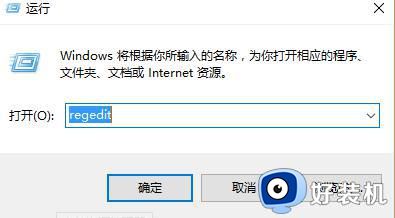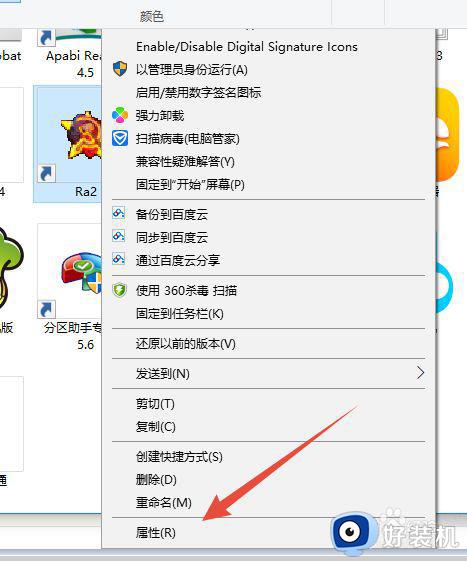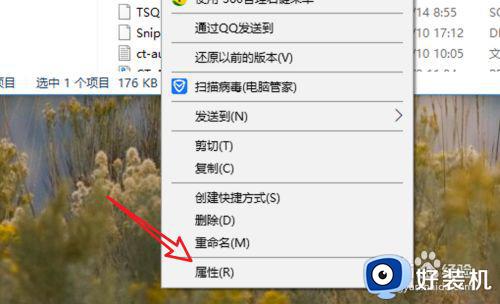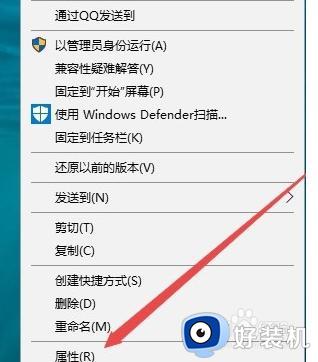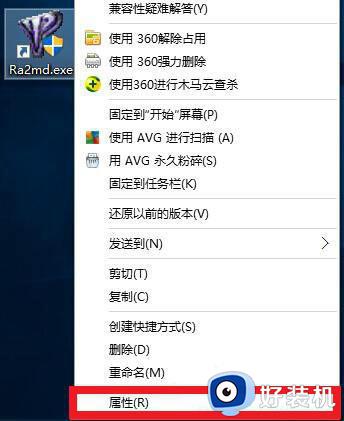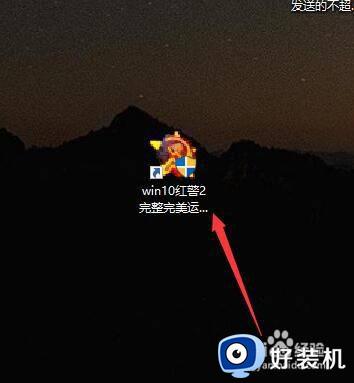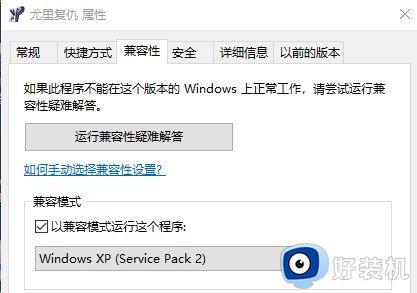win10红色警戒不能全屏怎么办 win10红色警戒不能全屏显示处理方法
时间:2023-03-09 13:31:46作者:run
每当用户在win10电脑上玩红色警戒游戏时,进入游戏偶尔也会遇到游戏界面不能全屏显示的情况,今天小编教大家怎么解决window10 可以运行红色警戒不全屏,操作很简单,大家跟着我的方法来操作吧。
解决方法:
1.首先安装红警2完美运行版,可以在百度搜一下。

2.安装完成以后,在红警图标上鼠标右键单击,然后左键单击属性。
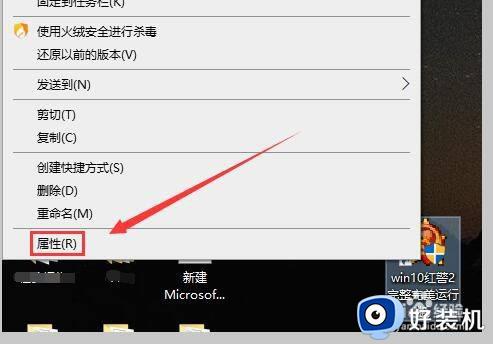
3.接下来进入属性界面后,点击兼容性。
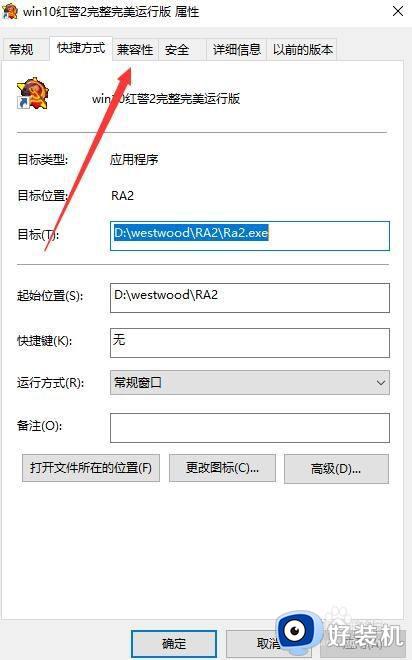
4.先选择兼容性里的(pack3),再点击简化演示里的8位,再点击以管理员身份运行此程序。
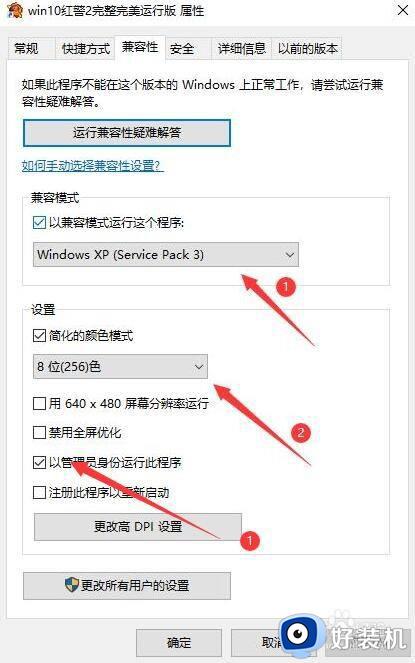
5.设置完成以后,再点击更改高DPI设置。
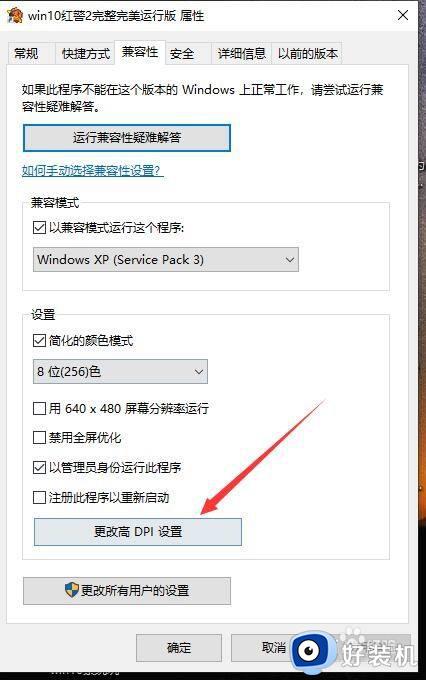
6.进入DPI设置界面后,在最下方方框内打勾,然后点击确定,以后打开游戏就会全屏了。
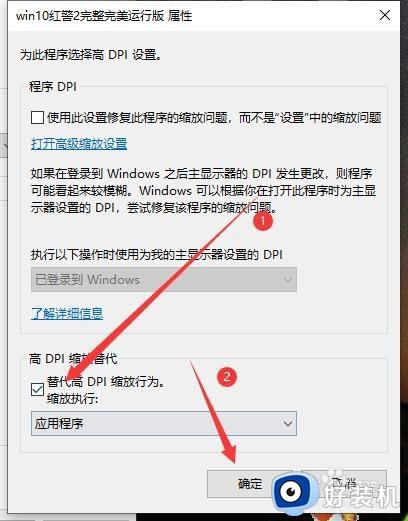
以上就是小编告诉大家的win10红色警戒不能全屏显示处理方法的全部内容,有出现这种现象的小伙伴不妨根据小编的方法来解决吧,希望能够对大家有所帮助。